Mõned Chromecasti kasutajad on saanud Selles seadmes ei toetata süsteemi heli ülekandmist ”Tõrge, kui proovite midagi Windowsi arvutist üle kanda. Mõjutatud kasutajad teatavad, et videokomponent mängib suurepäraselt, kuid see kõik pole helitu. Tundub, et see probleem pole spetsiifiline teatud Windowsi versioonile, kuna teatatud on sellest Windows 7, Windows 8.1 ja Windows 10.

Selles seadmes ei toetata süsteemi heli ülekandmist
Mis põhjustab tõrke „Selles seadmes ei toetata heli ülekandmist”?
Uurisime seda konkreetset probleemi, vaadates erinevaid kasutajaaruandeid ja parandusstrateegiaid, mida nad probleemide lahendamiseks või neist mööda hoidmiseks kasutasid. Kogutud andmete põhjal on selle veateate käivitamiseks mitu tavalist stsenaariumi:
- Vaikimisi heliseade on seatud kõrvaklappidele - Paljudel juhtudel ilmneb see probleem juhul, kui vaikeseadeks on seatud traadita heli peakomplekt. Ilmselt ei pruugi Chromecasti heli ülekandmine töötada, kui ta peab heli edastama vaikeseadmest erineva heliseadmega.
- Chromecast ei toeta mõnede failivormingute ülekandmist - See probleem võib ilmneda siis, kui proovite Chromecasti abil kohalikult salvestatud faile üle kanda. Kuigi vidin on lõpuks võimeline neid ülekandma, peate selle kasutamiseks kasutama toetatud laiendust.
- Meediumiruuter on keelatud või vajab värskendamist - Meediumiruuteri komponent on ülekandeprotseduuri väga oluline osa. Kui meediumiruuter on keelatud või tõrgeteta, ei saa te enne komponendi värskendamist õigesti ülekandeid teha.
- Chrome on seitse korda vananenud - Chrome'i valamine oli alguses tõsiselt ebausaldusväärne. Võimalik, et teil on ülekandekatsetega probleeme, kuna teie Google Chrome'i versioon on juba aegunud.
- Kroomitud tõrge - Mõned kasutajad on teatanud, et viga ei esine enam Chrome Canary (kroomi avaliku beetaversiooni) kasutamisel. See viitab sellele, et stabiilsel Chrome'i versioonil on probleeme, mida pole veel lahendatud.
Kui üritate selle konkreetse veateate lahendada ja oma Chromecasti tavapärast funktsionaalsust taastada, annab see artikkel teile mitu veaotsingu juhendit. Allpool on paar meetodit, mida teised sarnases olukorras olevad kasutajad on probleemi lahendamiseks kasutanud.
Parimate tulemuste saamiseks järgige meetodeid nende esitamise järjekorras. Lõpuks peaksite avastama meetodi, mis on teie konkreetse stsenaariumi korral efektiivne. Alustagem!
1. meetod: heliseadmete vahetamine
Mitmed mõjutatud kasutajad on teatanud, et probleem lahenes täielikult pärast aktiivse heliseadme vahetamist. Nagu selgub, on teada, et Google ChromeCasti (sealhulgas uusimaid iteratsioone) edastatakse ilma helita, kui vaikeseadeks on seatud traadita peakomplekt (või midagi muud). Asi on selles, et ei tohiks kasutada midagi, mis ei kasuta vaikedraiverit.
Kui kasutasite selles arvutis varem erinevat heliväljundit, järgige alltoodud samme ja veenduge, et kasutaksite vaikeheli draivereid.
- Vajutage Windowsi klahv + R Run-dialoogiboksi avamiseks. Seejärel tippige mmsys.cpl Ja vajutage Sisenema avama Heli valikud.
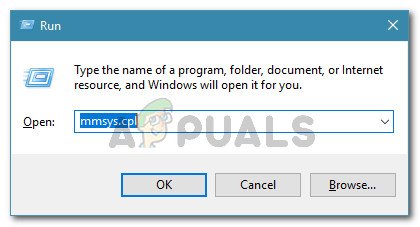
Dialoogi käivitamine: mmsys.cpl
- Toas Heli aknas minge Taasesitus vaheleht. Sinna jõudes valige vaikimisi helivõimalus ja klõpsake nuppu Määra vaikimisi .
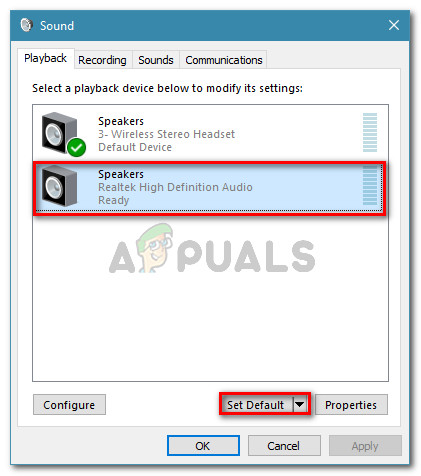
- Kui Heliväljund on ümber lülitatud, taaskäivitage arvuti, korrake ülekandeprotseduuri järgmisel käivitamisel. Nüüd peaksite saama heliga üle kanda.
Kui teil on endiselt Selles seadmes ei toetata süsteemi heli ülekandmist ” Chromecastiga meediumisisu ülekandmisel ilmnes viga, liikuge järgmisele alltoodud meetodile.
2. meetod: laienduse VideoStream installimine Google Chrome'i
Kui teil on selle probleemiga probleeme, kui proovite kohalikke videoid Chromecastile üle kanda, saate tõenäoliselt vea kõrvaldada, installides VideoStreami laienduse.
See laiendus võimaldab teil oma videoid otse arvutist mängida - see toetab ka subtiitreid. Mitmed kasutajad, kes üritavad Selles seadmes ei toetata süsteemi heli ülekandmist ” viga on teatanud, et probleem on lahendatud ja heli tagastati, kui nad hakkasid Videostreami abil sisu edastama.
Siin on kiire juhend Videostreami konfigureerimise ja kasutamise kohta.
- Külastage seda linki ( siin ) Google Chrome'is ja klõpsake nuppu Lisage Chrome'i Videostreami laienduse installimiseks.
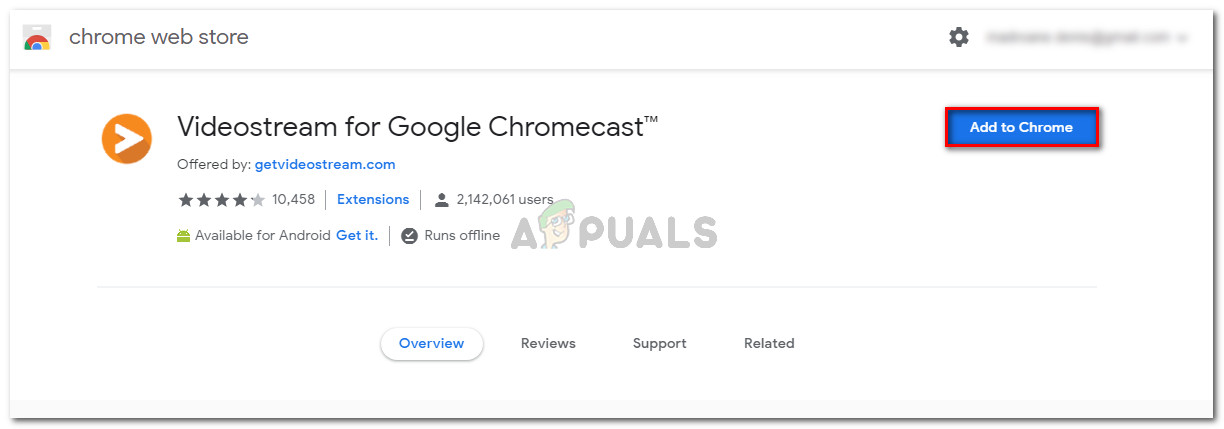
Videostreami laienduse installimine
- Kui laiendus on installitud, avage Videosteam ja valige ühenduse loomiseks Google'i konto.
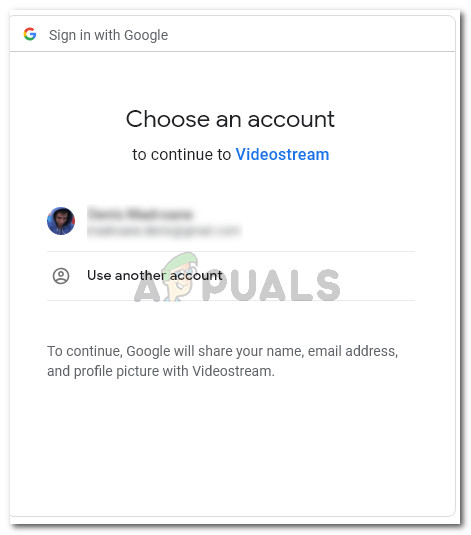
Google'i konto ühendamine VideoStreamiga
- Klõpsake Videostreami rakenduses nuppu Valige video.

VideoSteami abil kohaliku video valimine
- Liikuge faili, mida proovite üle kanda, valige see ja klõpsake nuppu Avatud .
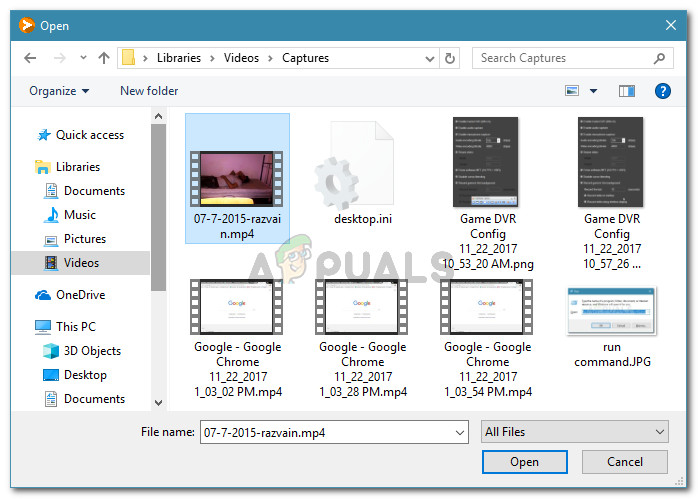
Ülekandmiseks valitav video
- Allika ja sihtkoha valimine (teie Chromecasti seade).
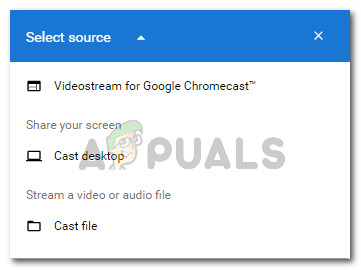
Ülekandmine Google Chromecasti
- Kui ühendus on loodud, peaksite märkama, et nii video kui ka heli töötavad õigesti.
Kui teil on endiselt Selles seadmes ei toetata süsteemi heli ülekandmist ” vea korral liikuge allpool järgmise meetodi juurde.
3. meetod: meediumiruuteri uuesti lubamine
Mõned kasutajad on suutnud lahendada chrome: // flags / # load-media-router-component-extension, värskendades Google Chrome'i uusimale versioonile ja tagades, et Media Router on lubatud. Nagu selgub, töötab Google Chrome'i ülekandefunktsioon ainult siis, kui Meediumiruuter on lubatud. Isegi kui leiate, et see on lubatud, on mõned kasutajad teatanud, et see aitab meediumiruuteri komponenti värskendada.
Siin on kiire juhend Google Chrome'i värskendamise ja meediumiruuteri komponendi värskendamise kohta.
- Avage Google Chrome, klõpsake toimimisnuppu (kolme punkti ikoon) ja minge saidile Abi> Teave Google Chrome'i kohta .
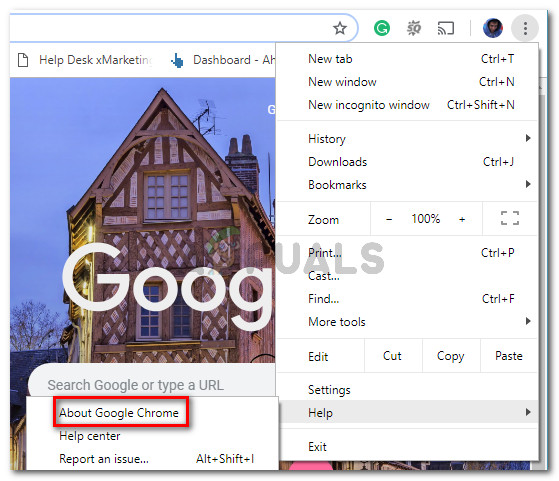
Juurdepääs menüüle Teave Google Chrome'i kohta
- Chrome kontrollib automaatselt, kas uus versioon on saadaval. Uue versiooni leidmisel järgige Google Chrome'i uusima versiooni installimiseks ekraanil kuvatavaid juhiseid.
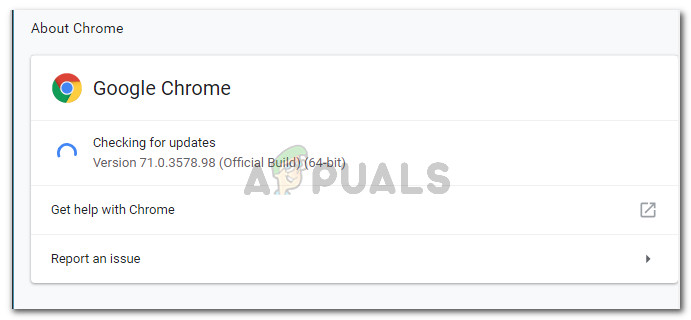
Chrome'i klient otsib värskendusi
- Taaskäivitage Chrome, et tagada uusima järgu kasutamine.
- Avage uus vaheleht ja kopeerige / kleepige järgmine URL navigeerimisribale ja vajutage Sisenema :
chrome: // flags / # load-media-router-component-extension
- Kui staatus Laadige kandja ruuteri komponendi laiendus on seatud väärtusele Keelatud , seadke see väärtusele Lubatud või Vaikimisi.
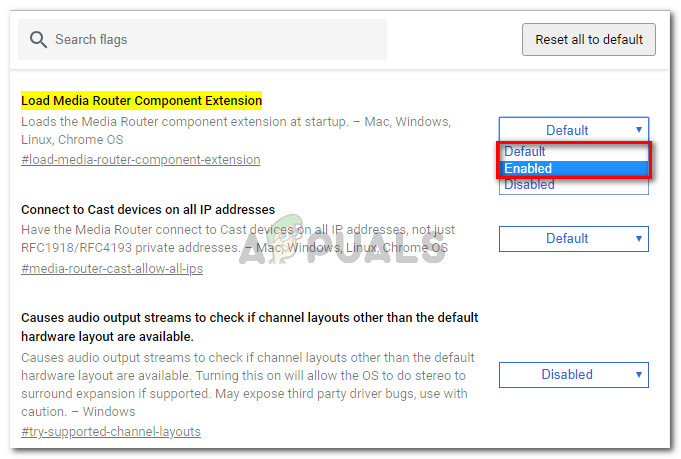
Meediumiruuteri komponendi oleku muutmine on lubatud
Märge : Kui Meediumiruuteri komponent on juba lubatud, keelake see, taaskäivitage brauser ja lubage see uuesti, järgides ülaltoodud samme. See on samaväärne selle värskendamisega.
- Taaskäivitage brauser ja proovige sisu uuesti üle kanda. Teil peaks olema võimalus seda teha ilma Selles seadmes ei toetata süsteemi heli ülekandmist ” viga.
Kui teil on ikka veel viga, kui proovite midagi Chromecasti seadmesse üle kanda, liikuge järgmisele alltoodud meetodile.
4. meetod: valamine Chrome Canary'ga
Mitmed sama veateatega kokku puutunud kasutajad on teatanud, et probleem lahenes täielikult pärast Chrome Canary installimist - Chrome'i avalikku beetaversiooni.
Kuigi ametlikku selgitust selle kohta, miks Google Canary mõne kasutaja jaoks töötab, pole, spekuleeritakse, et Chrome'i avalikus versioonis on lahendatud mõned vead - see lahendab mõne inimese jaoks ülekandeprobleemi.
Siin on kiire juhend sisu edastamiseks Chrome Canaryga:
- Külastage seda linki ( siin ) ja klõpsake nuppu Laadige alla Chrome Canary installitava käivitatava faili allalaadimiseks. Seejärel klõpsake nuppu Nõustuge ja installige kinnitada.
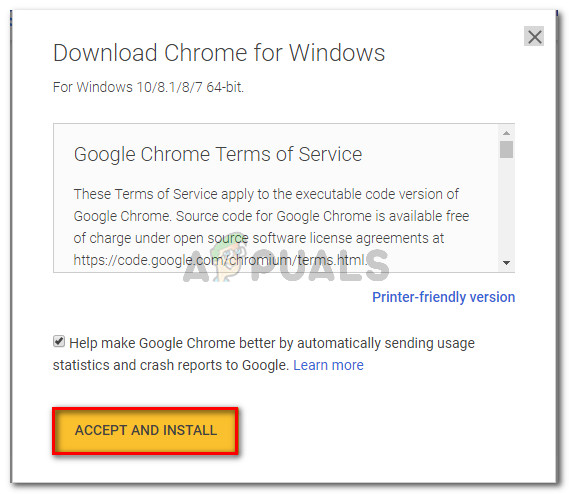
Chrome Canary käivitatava faili allalaadimine
- Kui allalaadimine on lõpule jõudnud, avage ChromeSetup käivitatava faili ja järgige ekraanil kuvatavaid juhiseid Chrome Canary arvutisse installimiseks.
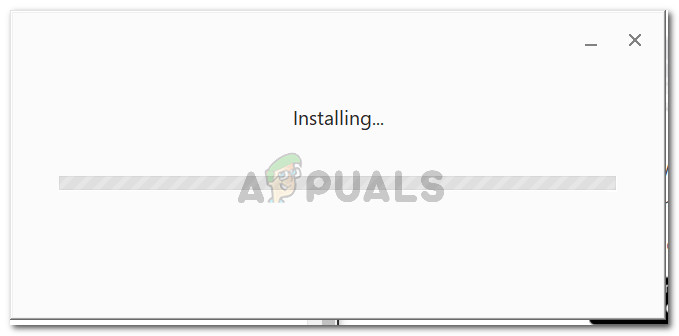
Chrome Canary installimine
- Avage Chrome Canary ja järgige 2. meetod uuesti videostreami installimiseks ja selle õigeks seadistamiseks.
- Kui Videostream on installitud, taaskäivitage brauser ja vaadake, kas ülekandeprobleem on lahendatud.
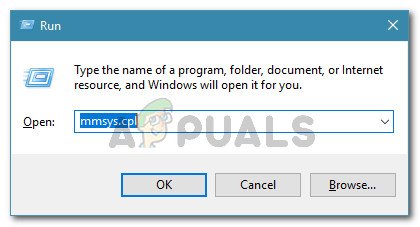
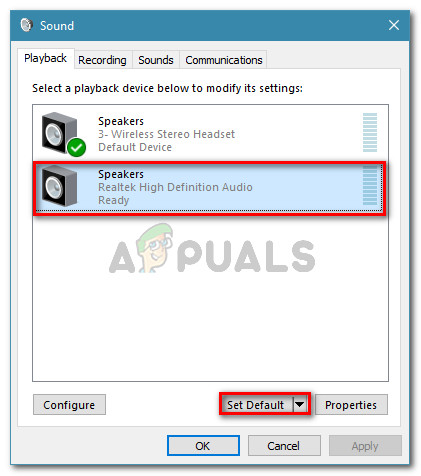
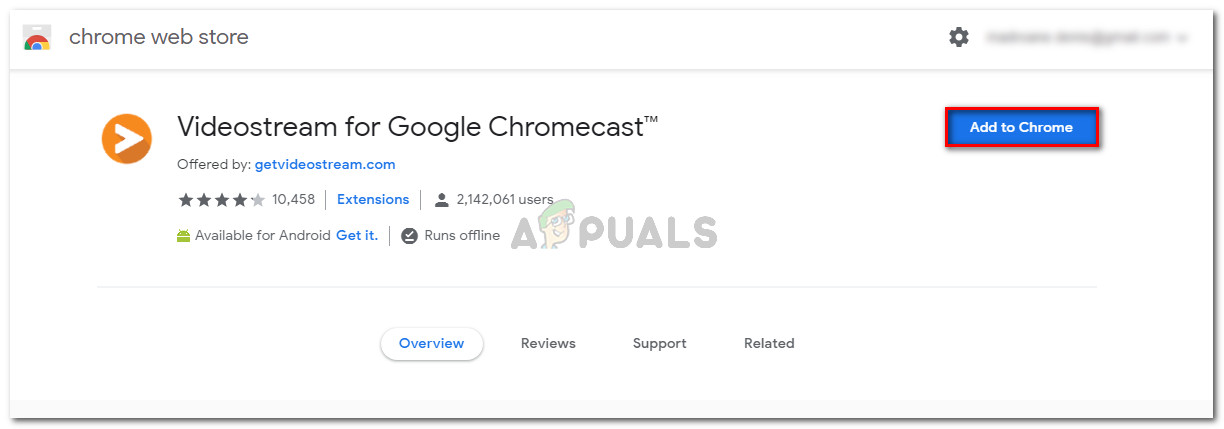
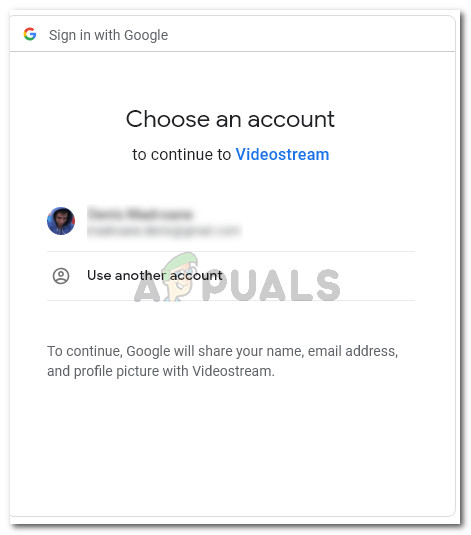

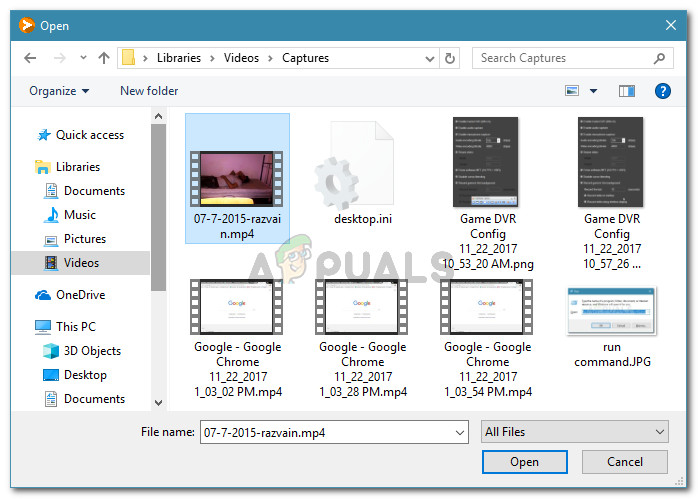
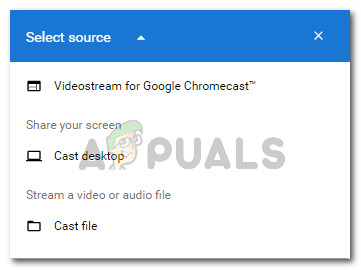
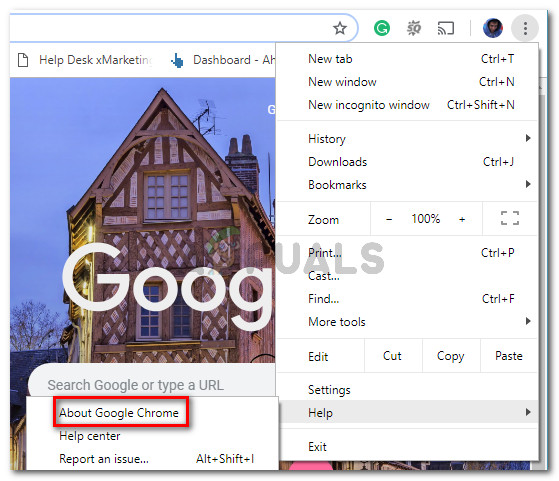
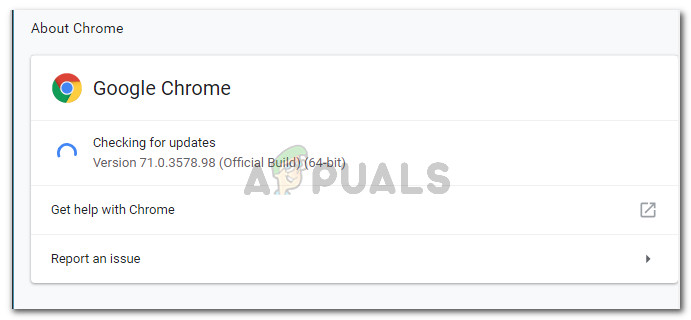
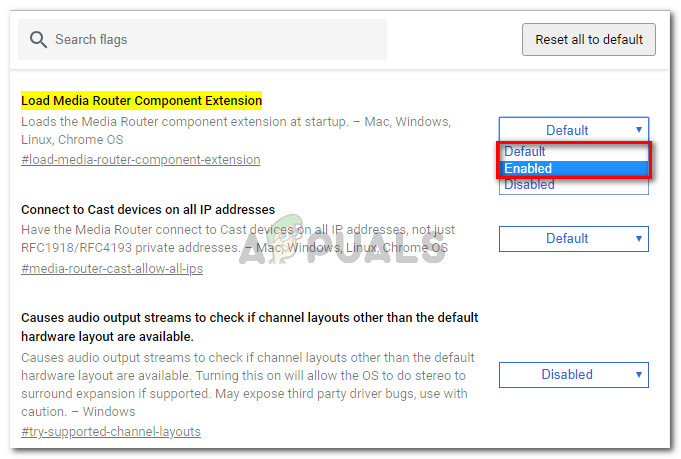
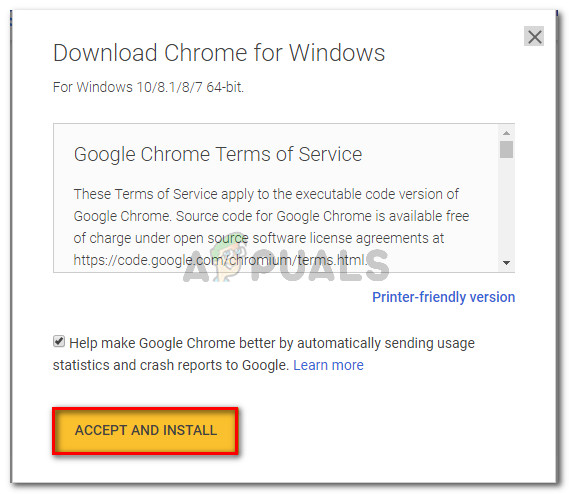
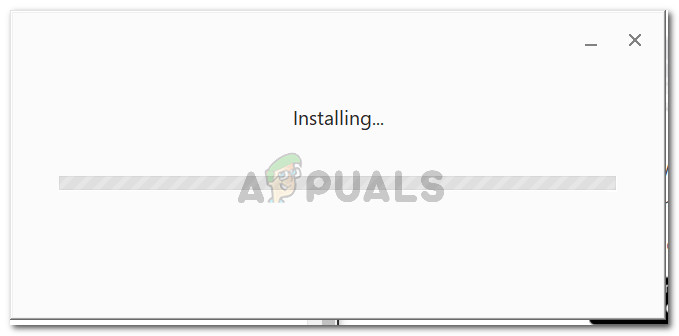








![[PARANDATUD] Hulu veakood 503](https://jf-balio.pt/img/how-tos/77/hulu-error-code-503.jpg)













